Grafico a griglia
Il grafico a griglia (Grid grafico) utilizza simboli di dimensioni diverse ordinati in una griglia. Il grafico a griglia è incluso nel bundle di visualizzazione.
I grafici a griglia devono avere due dimensioni e una misura. I valori di dimensione sono gli assi x e y. La misura rappresenta la metrica che determina le dimensioni del simbolo in ciascun incrocio.
Grafico a griglia con cerchi. Il colore del cerchio è impostato per dimensione (trimestre) mentre la dimensione del cerchio si basa sulla misura (somma delle vendite)

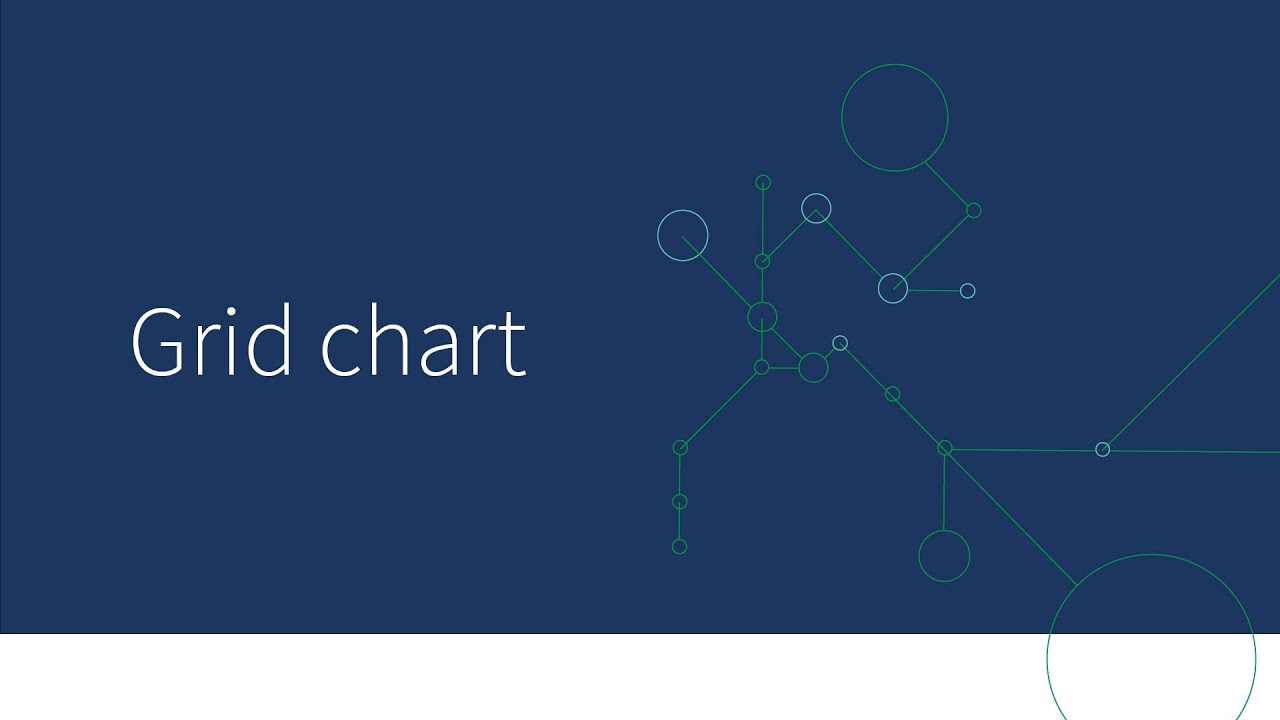
Casi di utilizzo
Un grafico a griglia è utile quando è necessario trovare rapidamente valori di misura che risaltano rispetto agli altri valori. Ad esempio: si desidera vedere quali prodotti vendono bene in alcun mesi e male in altri.
I grafici a griglia non funzionano bene quando la misura presenta:
-
Molti valori duplicati.
-
Valori che sono numericamente vicini tra loro.
Creazione di un grafico a griglia
È possibile creare un grafico a griglia sul foglio che si sta modificando.
Procedere come indicato di seguito:
- Nel pannello risorse aprire Oggetti personalizzati > Visualization bundle e trascinare un oggetto Grid chart sul foglio.
-
Fare clic sul pulsante Aggiungi dimensione per selezionare il valore asse x del grafico.
-
Fare clic sul secondo pulsante Aggiungi dimensione per selezionare il valore asse y del grafico.
- Fare clic sul pulsante Aggiungi misura per selezionare la metrica attualmente ponderata.
Il grafico a griglia viene ora visualizzato con le dimensioni e le misure selezionate.
Ordinamento
Gli elementi del grafico a griglia vengono ordinati automaticamente su base alfabetica o numerica, dal più piccolo al più grande sull'asse x. È possibile modificare il criterio di ordinamento di ciascun asse nel pannello proprietà.
Procedere come indicato di seguito:
- Nel pannello proprietà, passare ad Aspetto>Ordinamento.
- Fare clic su una dimensione.
- Attivare/disattivare Ordinamento da Auto a Personalizzato.
- È possibile scegliere una qualsiasi di queste opzioni:
- Ordina per espressione: Crescente o Decrescente.
- Ordina numericamente: Ascendente o Discendente.
- Ordina alfabeticamente: Ascendente o Discendente.
Modifica dell'aspetto del grafico
È possibile personalizzare l'aspetto del grafico a griglia.
Grafici a griglia con stelle. Il colore e le dimensione delle stelle vengono impostati per misura (Vendite lorde).

Personalizzazione dei simboli
È possibile modificare la forma e le dimensioni dei simboli dalla scheda Aspetto>Presentazione nel pannello proprietà:
-
Utilizzare il cursore Dimensione simbolo per modificare la dimensione.
-
Utilizzare l'elenco a discesa Simbolo per modificare il tipo di simbolo.
Posizionamento delle etichette sui simboli
È possibile posizionare i valori individuali dei simboli direttamente sul grafico. Dalla scheda Aspetto> Presentazione, impostare Etichette da Disattivato ad Auto.
Usare un grafico a griglia come grafico colori
È possibile modificare la presentazione di un grafico a griglia in un grafico colori dalla scheda Aspetto>Presentazione nel pannello delle proprietà. Dal menu a discesa Presentazione, scegliere:
-
Standard: il grafico mostrerà i singoli simboli.
-
Grafico colori: il grafico visualizzerà i dati in una griglia con una legenda ordinata per colore.
Per una dimostrazione visiva dell'utilizzo di un grafico a griglia come grafico colori, vedere Creazione di un grafico colori usando un grafico a griglia.
Modifica dello schema dei colori
È possibile modificare lo schema dei colori dei simboli dalla scheda Colori e legenda. Impostare Colori su Personalizza. Dal menu a discesa, scegliere:
- Colore unico: è possibile scegliere qualsiasi colore.
- Per dimensione: in Schema colori, è possibile modificare quanti colori diversi utilizzare.
- Per misura: in Schema dei colori, è possibile modificare il gradiente cromatico. Fare clic sulla casella di controllo Inverti colori per capovolgere l'ordine del gradienti. I colori utilizzati si basano sul tema della propria app.
- Per espressione: è possibile inserire un codice colore nell'espressione. Oppure, deselezionare la casella di controllo L'espressione è un codice cromatico per alterare il gradiente cromatico. Fare clic sulla casella di controllo Inverti colori per capovolgere l'ordine del gradienti. I colori utilizzati si basano sul tema della propria app.
Modifica dei limiti degli intervalli
È possibile personalizzare i limiti degli intervalli in caso di colorazione per misura o espressione. L'intervallo completo è definito dal valore delle dimensioni. Andare ad Aspetto >Colori e legenda > Intervallo nel pannello delle proprietà:
- Minimo: definisce il limite inferiore dell'intervallo.
- Massimo: definisce il limite superiore dell'intervallo.
Modifica della scala degli assi
È possibile personalizzare la presentazione degli assi x e y. Passare ad Aspetto > Asse X: [dimensione] o Aspetto > Asse Y: [dimensione] nel pannello proprietà. È possibile impostare:
-
Etichette e titolo: consente di selezionare le etichette e il titolo da visualizzare.
-
Orientamento etichetta: consente di selezionare la modalità con cui visualizzare le etichette. Sono disponibili le opzioni seguenti:
-
Automatico: consente di selezionare automaticamente uno delle altre opzioni in base allo spazio disponibile nel grafico.
-
Orizzontale: le etichette sono disposte in una riga orizzontale singola.
-
Inclinato: le etichette sono impilate orizzontalmente con una determinata angolazione.
-
Stratificato: le etichette sono sfalsate attraverso due linee orizzontali.
Per visualizzare esempi di orientamento delle etichette, vedere Asse X e asse Y.
-
-
Posizione: consente di selezionare la posizione in cui visualizzare l'asse della dimensione.
-
Numero di valori di asse:
-
Automatico: il numero di barre visibili è determinato dal numero delle dimensioni e misure utilizzate.
-
Massimo: il numero di barre visibili è impostato sul valore massimo.
-
Personalizza: quando si seleziona Personalizza, è possibile impostare direttamente il limite superiore del numero di barre visibili utilizzando Numero massimo o immettendo un'espressione. Fare clic su Espressione per aprire l'editor delle espressioni.
-
-
Mostra linee griglia: seleziona se visualizzare le linee della griglia.
Utilizzo del pannello degli stili per personalizzae ulteriormente l'aspetto
Sono disponibili molte opzioni di stile alla voce Aspetto nel pannello delle proprietà.
Fare clic su Stile in Aspetto > Presentazione per personalizzare ulteriormente lo stile del grafico. Il pannello Stile contiene diverse sezioni all'interno delle schede Generale e Grafico.
È possibile ripristinare gli stili facendo clic su accanto a ogni sezione. Se si fa clic su
Reimposta tutto, vengono ripristinati gli stili per tutte le schede disponibili nel pannello per la creazione di stili.
Per informazioni generali sull'applicazione di stili a visualizzazioni individuali, vedere Applicazione di stili personalizzati a una visualizzazione.
Personalizzazione del testo
È possibile impostare il testo per titoli, sottotitoli e note a piè di pagina in Aspetto > Generale. Per nascondere questi elementi, disattivare Mostra titoli.
La visibilità delle varie etichette sul grafico dipende dalle impostazioni specifiche del grafico e dalle opzioni di visualizzazione delle etichette. Queste possono essere configurate nel pannello proprietà.
È possibile applicare uno stile al testo visualizzato nei grafici.
Procedere come indicato di seguito:
-
Nel pannello delle proprietà aprire la sezione Aspetto.
-
In Aspetto > Presentazione, fare clic su
Stile.
-
Nella scheda Generale, impostare il carattere, lo stile di enfasi, le dimensioni e il colore dei caratteri per i seguenti elementi di testo:
-
Titolo
-
Sottotitolo
-
Nota a piè di pagina
-
-
Nella scheda Grafico, impostare il font, le dimensioni dei font e il colore per i seguenti elementi di testo:
-
Titolo asse: consente di applicare uno stile ai titoli sugli assi.
-
Etichetta asse: consente di applicare uno stile alle etichette sugli assi.
-
Etichetta valore: consente di applicare uno stile alle etichette che visualizzano il valore della misura per ogni valore di dimensione.
-
Titolo legenda: consente di applicare uno stile al titolo della legenda. La legenda è disponibile solo per la configurazione Grafico colori.
-
Etichette legenda: consente di applicare uno stile alle etichette delle singole voci della legenda. La legenda è disponibile solo per la configurazione Grafico colori.
-
Personalizzazione dello sfondo
È possibile personalizzare lo sfondo del grafico. È possibile impostare un colore e un'immagine di sfondo.
Procedere come indicato di seguito:
-
Nel pannello delle proprietà aprire la sezione Aspetto.
-
In Aspetto > Presentazione, fare clic su
Stile.
Nella scheda Generali del pannello degli stili, è possibile selezionare un colore di sfondo (un singolo colore o un'espressione). È anche possibile impostare un'immagine dalla libreria multimediale oppure un URL come sfondo.
Quando si utilizza un colore di sfondo, utilizzare il dispositivo di scorrimento per regolare l'opacità dello sfondo.
Quando si utilizza un'immagine di sfondo, è possibile regolarne le dimensioni e la posizione.
Personalizzazione del bordo e dell'ombreggiatura
È possibile personalizzare il bordo e l'ombreggiatura del grafico.
Procedere come indicato di seguito:
-
Nel pannello delle proprietà aprire la sezione Aspetto.
-
In Aspetto > Presentazione, fare clic su
Stile.
-
Nella scheda Generali del pannello degli stili, in Bordo, regolare le dimensioni di Contorno per ingrandire o ridurre le righe del bordo intorno al grafico.
-
Selezionare un colore del bordo.
-
Regolare il Raggio angolo per controllare la rotondità del bordo.
-
In Ombreggiatura nella scheda Generali, selezionare una dimensione e un colore per l'ombreggiatura. Selezionare Nessuna per rimuovere l'ombreggiatura.
Limitazioni
Per informazioni sui limiti generali, vedere Limiti.
-
L'impostazione Numero di valori di asse nel pannello proprietà ha un limite di 55 per asse.
-
A volte, quando si impostano limiti di dimensione sul grafico a griglia, le etichette del grafico visualizzeranno erroneamente più voci di quanto richiesto
-
Quando l'applicazione del colore in base alla dimensione viene utilizzata in questo grafico, un massimo di 100 valori dimensione univoci e 100 colori univoci possono essere tracciati nella legenda.
